그래픽카드 드라이버 깔끔삭제를 위한 프로그램, DDU (Display Driver Uninstaller)
그래픽카드 드라이버 깔끔삭제를 위한 프로그램, DDU (Display Driver Uninstaller)
드디어 6년여 만에 집에 컴퓨터를 바꿨네요. 그동안 스팩이 딸려 버벅어던 프로그램들도 잘 돌아가고 매우 좋습니다 ㅎ
항상 지포스 계열만 사용하다 이번에 처음으로 암드 (AMD)를 구매해봤는데요. 2세대-3세대를 섞어서 조립을 했더니 아직은 100% 제기능을 못발휘 하는거 같네요. 약간의 펌웨어를 거쳐야 할거 같습니다.
이번에 온 그래픽카드 (RX570)가 양품이 안와서 교환받을 동안 기존 그래픽카드를 잠시 이용을 했는데 새제품을 교환하기 위해 기존 드라이버를 삭제하는 과정에서 깔끔한 드라이버 삭제를 위해 DDU (Display Driver Uninstaller)라는 프로그램을 사용해봤네요.
현재 최신버전은 v18.0.1.5 (☜ 클릭하면 페이지로 이동합니다.)인데요. 앞에 바로가기 링크를 클릭해 페이지로 이동하신 다음 빨간색으로 체크해둔 부분을 클릭하시면 18.0.1.5 버전의 DDU를 다운 받으실 수 있습니다.
DDU란?
GPU, 즉 그래픽카드를 변경할 경우 기존 설치되어 있던 드라이브를 깔끔하게 삭제하기 위한 프로그램으로 정식명칭은 Display Driver Uninstaller입니다.
DDU 주의사항
⊙ DDU를 실행할 때는 새 드라이버를 다시 설치할 때까지 인터넷 연결을 끊거나 Windows Update를 완전히 차단하여야합니다.
⊙ 드라이버 제거/설치에 문제가 있거나 GPU 브랜드를 전환할 때 DDU를 사용해야 합니다.
⊙ DDU는 자신이 무엇을 하고 있는지 알지 못하는 한 새로운 드라이버를 설치할 때마다 사용해서는 안 됩니다..
⊙ DDU가 네트워크 드라이브에서 작동하지 않음 로컬 드라이브(C:, D: 또는 기타)에 설치하십시오.
⊙ 공구는 Normal 모드에서 사용할 수 있지만 DDU 사용 시 절대 안정성을 위해 항상 Safemode(안전모드)가 최적입니다.
⊙ DDU를 정상 모드에서 사용하는 경우 Clean(지우고), reboot(재부팅하고), clean again(다시 지우고), reboot(재부팅) 합니다.
⊙ 백업 또는 시스템 복원(일반적으로 매우 안전해야 함)
⊙ DDU 폴더를 모든 보안 소프트웨어에서 완전히 제외하여 문제를 방지하는 것이 가장 좋다.
가장먼저 안전모드로 부팅을 한뒤 다운받은 DDU의 파일 중 "Display Driver Uninstaller"를 실행합니다.
오늘 제가 재설치를 위해 지울 드라이버는 그래픽카드이므로 "GPU"를 선택하신뒤 자신이 지울 모델에 맞는 제조사 "AMD", "NVIDIA", "INTEL" 중 선택을 한뒤에 "Clean and restart (삭제 후 재시작)"를 클릭하시면 됩니다.
재부팅 후에 교체한 그래픽카드의 드라이버를 새로 설치하시면 끝!!!
순서정리
① DDU파일과 재설치할 그래픽카드 드라이버 미리 다운로드
② 윈도우 안전모드로 재부팅
③ DDU 실행해서 기존 그래픽카드 선택 후 드라이버 삭제
④ Clean and restrart를 클릭해 재부팅
⑥ 미리 받아둔 새 그래픽카드 드라이버 설치
⑦ 재부팅
//안전모드로 부팅을 하지 않아도 프로그램을 사용할 수는 있지만 안전성과 더불어 제대로된 삭제를 위해서는 안전모드로 부팅 후 프로그램을 이용하실 것을 권장합니다.//
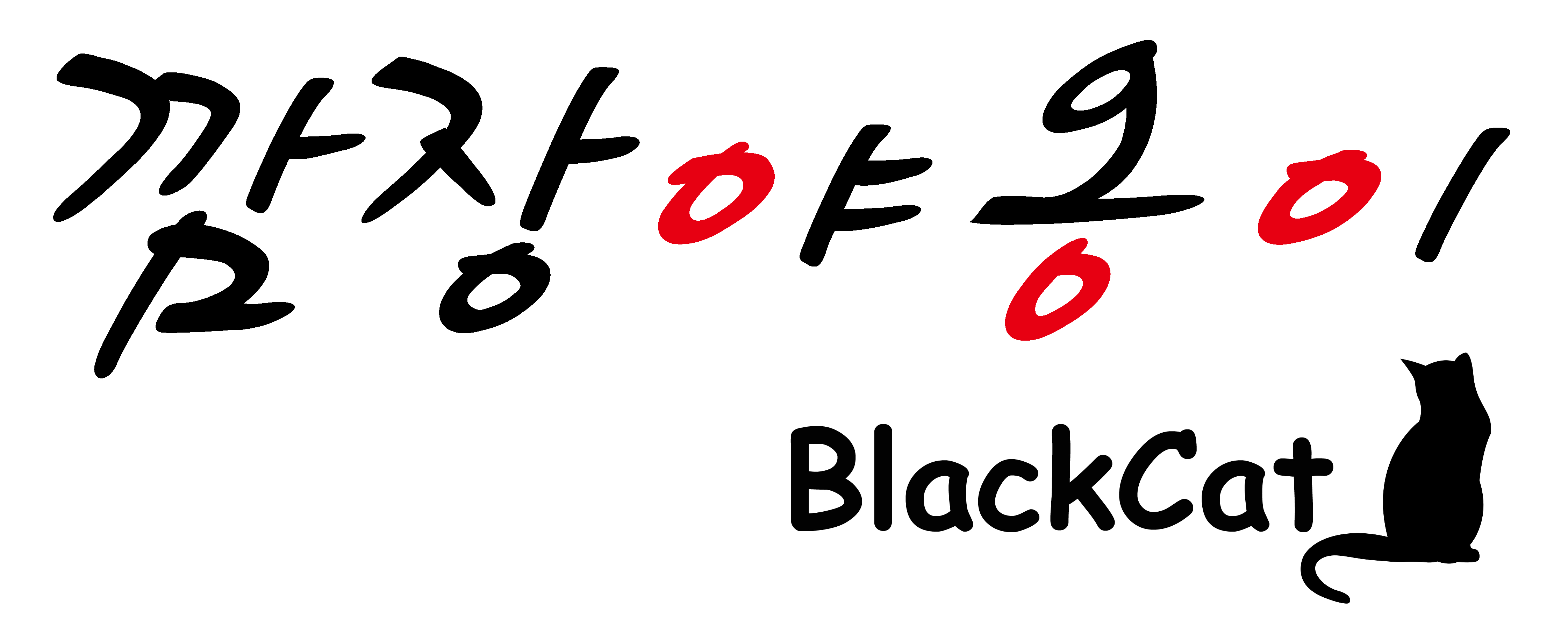








댓글